ヘッダー
スマホとパソコンで表示する内容が異なります。
スマホ
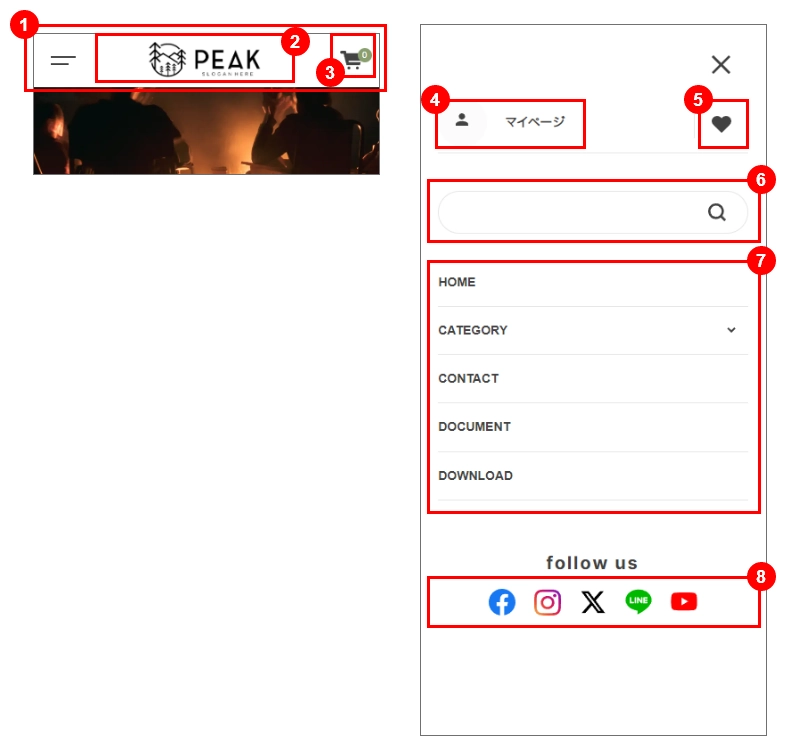
- ヘッダー全体
スクロールすると表示されるタイミングを変更したりなどヘッダーの表示方法を設定できます。
テーマカスタマイザー メニュー設定- ロゴ画像 or サイトのタイトル
ロゴ画像の登録がなかった場合は、サイトのタイトルが表示されます。
テーマカスタマイザー メニュー設定- カート
カートページへ遷移するアイコンとカートに現在投入されている商品数が表示されます。
また、Welcart専用拡張プラグイン WCEX Widget Cart が有効化された状態でアイコンをクリックすると、カートページに遷移せず画面上部に下図のようなカートが表示されます。
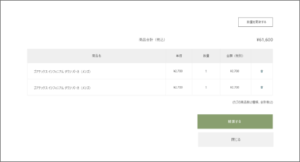
- 数量を更新する:カートページに遷移します。
- 精算する:お客様情報ページもしくは配送・支払方法ページに遷移します。
- 閉じる:閉じます
- メンバー
ログインページへ遷移するリンクが表示されます。
会員ログイン後は下図のようにマイページのリンクが表示されます。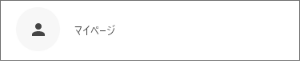
- お気に入り
Welcart専用拡張プラグイン WCEX Favorites が有効化されていて、会員ログインしているとアイコンが表示されます。
- 検索
WordPressの検索フォームが表示されます。検索対象はタイトルと本文のみです。
- ヘッダーメニュー
WordPressのカスタムメニュー機能で設定したメニューが表示されます。
- SNSアイコン
スマホの時だけドロワーメニューの中に各種SNSアイコンが表示されます。
パソコン

- ヘッダー全体
スクロールすると表示されるタイミングを変更したりなどヘッダーの表示方法を設定できます。
- ロゴ画像 or サイトのタイトル
ロゴ画像の登録がなかった場合は、サイトのタイトルが表示されます。
- ヘッダーメニュー
WordPressのカスタムメニュー機能で設定したメニューが表示されます。
- メンバー
ログインページへ遷移するリンクが表示されます。
会員ログイン後はマイページに遷移するリンクに変わります。- お気に入り
Welcart専用拡張プラグイン WCEX Favorites が有効化されていて、会員ログインしているとアイコンが表示されます。
- 検索
アイコンをクリックすると下図のようにWordPressの検索フォームが表示されます。検索対象はタイトルと本文のみです。
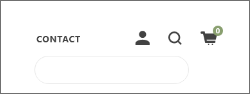
- カート
カートページへ遷移するアイコンとカートに現在投入されている商品数が表示されます。
また、Welcart専用拡張プラグイン WCEX Widget Cart が有効化された状態でアイコンをクリックすると、カートページに遷移せず画面上部に下図のようなカートが表示されます。
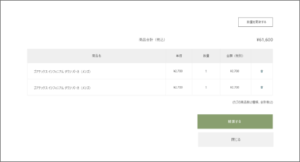
- 数量を更新する:カートページに遷移します。
- 精算する:お客様情報ページもしくは配送・支払方法ページに遷移します。
- 閉じる:閉じます
サイドバー
サイドバーの表示設定を行うと(商品カテゴリーページを除く)一覧ページ・記事詳細ページ・固定ページ・検索結果ページに表示されます。
スマホでは、メインコンテンツとフッターの間に表示されます。
PCでは、サイドバーの配置(左側または右側)をカスタマイザー上で設定できます。
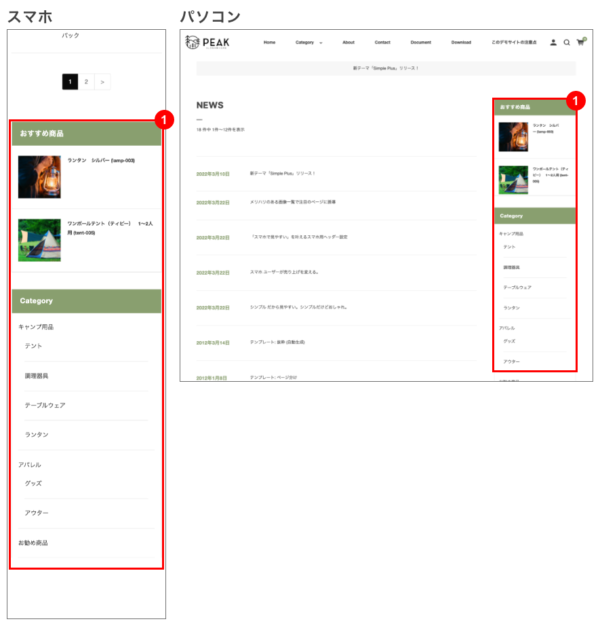
- サイドバー
ウィジェットエリア「サイドバー」に設定されたウィジェットが表示されます。サイドバーを非表示にしてワンカラムのサイトにすることも可能です。
テーマカスタマイザー サイドバー ウィジェット
共通ウィジェットエリア
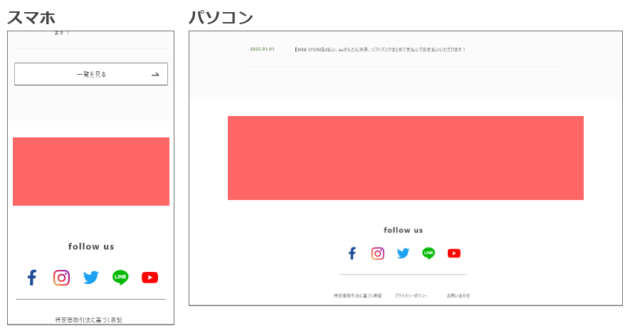
- ウィジェットエリア
ウィジェットエリア「共通ウィジェットエリア」に設定されたウィジェットが表示されます。
ウィジェット
フッター
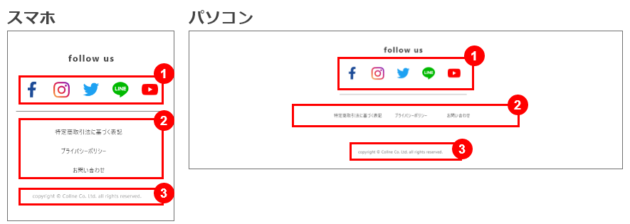
- SNSアイコン
各種SNSアイコンが表示されます。
- フッターメニュー
WordPressのカスタムメニュー機能で設定したメニューが表示されます。第一階層のみが表示されます。
メニュー- コピーライト
コピーライトが表示されます。




 PAGE TOP
PAGE TOP